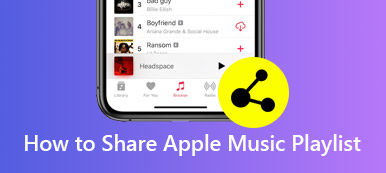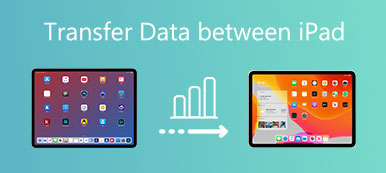Устали использовать iTunes для синхронизации данных iPhone и ищете лучший инструмент для передачи данных iOS?
Когда вы ищете в Интернете передачу данных с iPhone, вы можете, наконец, обратиться к популярным Xilisoft iPhone Transfer. Это менеджер iPhone и передача, который может помочь вам с легкостью создавать резервные копии различных файлов iOS, включая фотографии, песни, видео и многое другое, на компьютер.
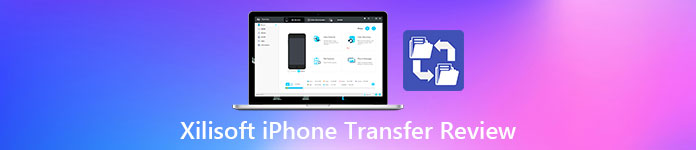
Xilisoft iPhone Transfer не является бесплатным инструментом для передачи данных iOS. Итак, прежде чем вы решите заплатить за это, вы обязательно захотите узнать о нем больше информации, например, об основных функциях, плюсах и минусах. Этот пост даст вам подробную Обзор Xilisoft iPhone Transfer. Кроме того, вы можете получить альтернативу Xilisoft iPhone Transfer для лучшей передачи данных между вашим устройством iOS и компьютером.
- Часть 1. Обзор передачи Xilisoft iPhone
- Часть 2. Лучшая альтернатива Xilisoft iPhone Transfer для управления и синхронизации данных iPhone
- Часть 3. Часто задаваемые вопросы о Xilisoft iPhone Transfer
Часть 1. Обзор передачи Xilisoft iPhone
В Apeaksoft мы обещаем предлагать вам проверенный контент. Вот наши усилия для этого:
- Когда речь идет обо всех продуктах, выбранных в наших обзорах, мы в центре внимания их популярность и ваши потребности.
- Наша команда по контенту Apeaksoft протестировала все продукты, упомянутые ниже.
- В процессе тестирования наша команда фокусируется на его выдающихся функциях, плюсах и минусах, совместимости устройств, цене, использовании и других заметных особенностях.
- Что касается ресурсов для этих обзоров, мы использовали надежные платформы и веб-сайты для отзывов.
- Мы собираем предложения наших пользователей и анализируем их отзывы о программном обеспечении Apeaksoft, а также о программах других брендов.

Xilisoft iPhone Transfer - это платный менеджер данных iPhone и инструмент для передачи данных, который стоит 29.95 долларов. Он доступен как на ПК с Windows, так и на Mac, и позволяет копировать различные данные iOS, включая контакты, видео, музыку, фотографии, подкасты, электронные книги и многое другое, с iPhone на компьютер. Это может синхронизировать музыку iPhone с медиатекой iTunes. Также Xilisoft iPhone Transfer может добавлять компьютерные файлы на iPhone, iPad и iPod.
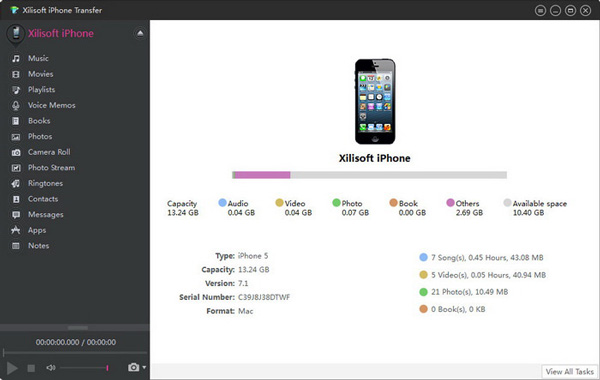
Xilisoft iPhone Transfer может работать как хороший менеджер данных iPhone. Он позволяет вам быстро искать и просматривать данные вашего iPhone, создавать и редактировать плейлисты и фотоальбомы. Все часто используемые файлы iOS перечислены в категориях. Вы можете легко найти изображения, музыку, видео или другие файлы с помощью определенных типов данных. Помимо этих общих файлов, он также поддерживает приложения. Вы можете легко переносить приложения и связанные документы между iPhone и компьютером.
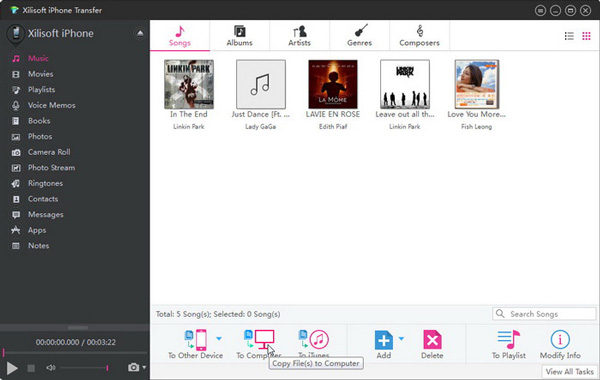
Эта передача данных iOS отлично поддерживает все модели iPhone, iPad и iPod touch, включая iPhone 16/15/14/13/12/11/X, iPad Pro, iPad Air и другие. Она совместима с iTunes 9.1 или выше и всеми версиями iOS, такими как iOS 18, iOS 17, iOS 16 и iOS 15.
Плюсы Xilisoft для передачи iPhone
1. Xilisoft iPhone Transfer прост в использовании и поддерживает многие часто используемые данные iOS.
2. Он предлагает простой способ быстрого резервного копирования данных iPhone на компьютер, синхронизации музыки iPhone с библиотекой iTunes и экспорта компьютерных файлов на iPhone, iPad или iPod.
3. Xilisoft iPhone Transfer обеспечивает простой способ передачи файлов iOS между iPhone и компьютером.
Минусы передачи Xilisoft iPhone
1. Xilisoft iPhone Transfer не является бесплатным инструментом, и его бесплатная пробная версия имеет множество ограничений.
2. Xilisoft iPhone Transfer может легко взломать во время передачи данных.
3. Xilisoft iPhone Transfer не может работать без iTunes.
Часть 2. Лучшая альтернатива Xilisoft iPhone Transfer для управления и синхронизации данных iPhone
Если вы не удовлетворены Xilisoft iPhone Transfer после бесплатной пробной версии, вам следует предоставить профессионалу Передача iPhone попытка. По сравнению с Xilisoft iPhone Transfer, он имеет больше функций и предлагает лучший пользовательский интерфейс.

4,000,000+ Загрузки
Безопасная передача различных данных iOS между iPhone / iPad / iPod и ПК / Mac.
Поддержка передачи данных фотографий, музыки, видео, контактов, сообщений, заметок, электронных книг и многого другого.
Просмотр и управление фотографиями, контактами, сообщениями, мелодиями звонка и т. Д. На устройстве iOS.
Предоставьте больше инструментов для резервного копирования и восстановления файлов iOS, управления данными iTunes, создания рингтонов и преобразования форматов изображений.
Шаг 1 Дважды щелкните кнопку загрузки выше и следуйте инструкциям, чтобы бесплатно установить и запустить эту альтернативу Xilisoft iPhone Transfer на вашем компьютере. Подключите к нему iPhone с помощью кабеля USB.

После успешного подключения вы можете увидеть основную информацию об этом устройстве iOS. Более того, некоторые часто используемые данные iOS, такие как фотографии, музыка, видео, контакты, сообщения и другие, перечислены в категориях на левой панели.
Шаг 2 Щелкните конкретный тип данных слева, после чего вы получите доступ к подробным файлам справа. Выберите все данные iPhone, которые вы хотите скопировать, и щелкните значок компьютер кнопка. Теперь вам предоставлены 2 варианта: Экспорт на ПК и Экспорт в iTunes. Здесь вы можете нажать на Экспорт на ПК, чтобы начать перенос этих выбранных данных на ваш компьютер.

Шаг 3 На экране появится всплывающее окно, в котором вы сможете выбрать подходящий путь для сохранения. После этого данные вашего iPhone будут скопированы в эту папку.

Шаг 4 Чтобы передать данные с компьютера на iPhone, вы можете щелкнуть Дополнительная кнопка для выбора файлов или папки.

Как упоминалось выше, эта альтернатива Xilisoft iPhone Transfer также позволяет передавать файлы между двумя устройствами iOS. Вам нужно подключить 2 устройства к этому инструменту, установить правильные исходное и целевое устройства, а затем легко выполнить перенос.

Часть 3. Часто задаваемые вопросы о Xilisoft iPhone Transfer
Безопасна ли передача Xilisoft iPhone?
да. Xilisoft iPhone Transfer - это надежная передача данных с iPhone. Вы можете бесплатно скачать его с официального сайта, а затем использовать для безопасной передачи файлов iOS. Не скачивайте его с сайта неизвестного поставщика программного обеспечения.
Как решить проблему взлома Xilisoft iPhone Transfer?
Многие пользователи жаловались на проблему с взломом Xilisoft iPhone Transfer. Вы можете обновить его версию или переустановить, чтобы вернуть Xilisoft iPhone Transfer в нормальное состояние.
Как добавить рингтоны на iPhone с помощью Xilisoft iPhone Transfer?
Если вы хотите передать некоторые рингтоны на свой iPhone, вы можете открыть Xilisoft iPhone Transfer и подключить к нему свой iPhone. Выберите параметр «Рингтоны» слева, а затем нажмите кнопку «Добавить», чтобы выбрать и скопировать мелодии с компьютера на iPhone.
Заключение
Мы даем вам подробную Обзор Xilisoft iPhone Transfer в этом посте, чтобы показать его основные особенности, плюсы и минусы. Зная всю эту информацию, вы можете легко решить, хотите ли вы платить за этот инструмент передачи данных iOS.